【Unity3D 灵巧小知识点】☀️ | Unity 中 使用代码切换天空盒
【摘要】 Unity 小科普老规矩,先介绍一下 Unity 的科普小知识:Unity是 实时3D互动内容创作和运营平台 。包括游戏开发、美术、建筑、汽车设计、影视在内的所有创作者,借助 Unity 将创意变成现实。Unity 平台提供一整套完善的软件解决方案,可用于创作、运营和变现任何实时互动的2D和3D内容,支持平台包括手机、平板电脑、PC、游戏主机、增强现实和虚拟现实设备。 也可以简单把 Un...
Unity 小科普
老规矩,先介绍一下 Unity 的科普小知识:
- Unity是 实时3D互动内容创作和运营平台 。
- 包括游戏开发、美术、建筑、汽车设计、影视在内的所有创作者,借助 Unity 将创意变成现实。
- Unity 平台提供一整套完善的软件解决方案,可用于创作、运营和变现任何实时互动的2D和3D内容,支持平台包括手机、平板电脑、PC、游戏主机、增强现实和虚拟现实设备。
- 也可以简单把 Unity 理解为一个游戏引擎,可以用来专业制作游戏!
Unity小知识点学习
Unity 中 使用代码切换天空盒
切换天空盒有两种方法
第一种:直接修改场景中的天空盒
代码:
private void ChangeSkybox(Material Skymaterial )
{
RenderSettings.skybox = Skymaterial;
}
这种方法在脚本中直接调用就好了,这个Material是天空盒的材质,直接赋值即可!
第二种:通过Skybox组件修改天空盒
这种方法是通过在MainCamera上面添加一个组件:Skybox
来修改摄像机显示的天空盒背景

使用方法就是,添加完这个组件之后,将天空盒的Material直接拖上去就可以了!
也可以通过代码获取到这个Skybox组件之后,使用代码修改材质,达到一个修改天空盒的目的
代码:
private Skybox sky;
private void ChangeSkybox(Material Skymaterial )
{
skybox = Skymaterial;
}
效果如下:

这种方法只能是修改当前摄像机的显示效果,并没有改变场景中实际的天空盒!
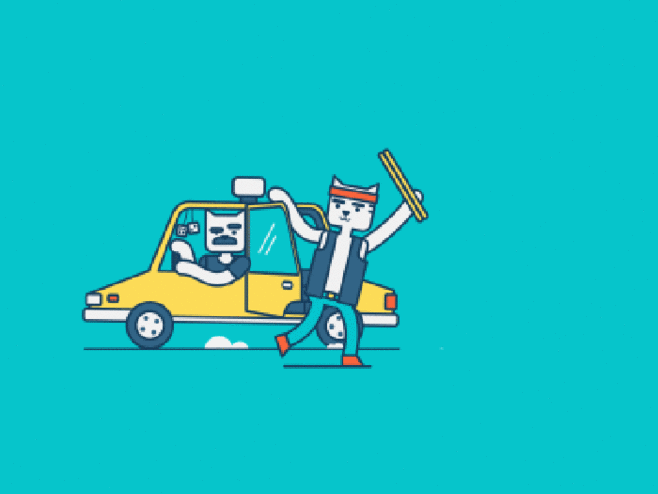
【声明】本内容来自华为云开发者社区博主,不代表华为云及华为云开发者社区的观点和立场。转载时必须标注文章的来源(华为云社区)、文章链接、文章作者等基本信息,否则作者和本社区有权追究责任。如果您发现本社区中有涉嫌抄袭的内容,欢迎发送邮件进行举报,并提供相关证据,一经查实,本社区将立刻删除涉嫌侵权内容,举报邮箱:
cloudbbs@huaweicloud.com
- 点赞
- 收藏
- 关注作者
作者其他文章


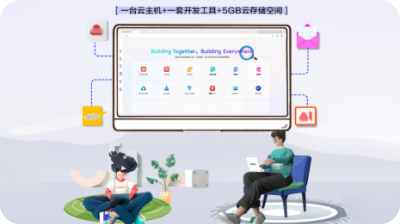






评论(0)